使用打印机时,我们经常会遇到只需要打印某几页文档的情况。然而,很多用户在操作时却不清楚该如何正确设置“打印范围”,导致浪费纸张、打印错误的情况。下面将为你全面讲解如何设置打印范围,适用于Word、PDF、Excel等常用文档格式,并提供几种排查方法,帮助你轻松应对打印设置中的各种问题。

在 Word 中设置打印范围非常简单:
打开 Word 文档,点击“文件”>“打印”。
在“设置”选项中,找到“页面范围”。
在输入框中填写你需要的页面范围,如“2-4”或“1,3,5”。
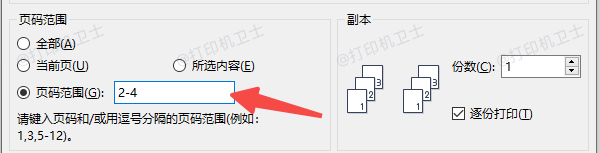
Excel支持按表格区域设置打印:
选中需要打印的单元格区域。
点击“文件”>“打印”。
在“设置”中找到“打印内容”,选择“选定区域”。
如需设置具体页面,也可以点击“页面设置”调整页边距、缩放比例等。
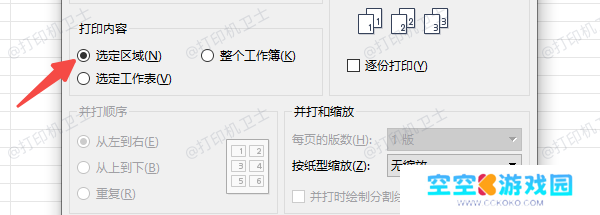
PDF文件通常使用Adobe Reader或浏览器打开,设置方法如下:
点击“打印”按钮或按快捷键 Ctrl + P。
找到“页面范围”选项。
点击“页面选择”,并输入页码范围,如“1-2,4”。
检查预览无误后点击“打印”。
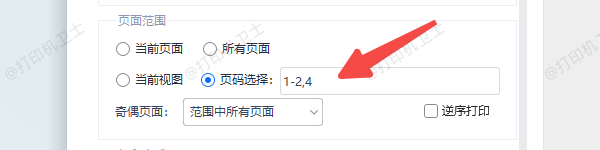
有时候,即便我们正确设置了打印范围,打印机仍可能出现无反应、提示错误或打印整份文档的问题。这很可能是驱动程序异常或打印服务未正常启动。使用本站能够自动识别当前系统中存在的打印问题,对新手小白非常友好。
1、点击此处下载并安装本站。















